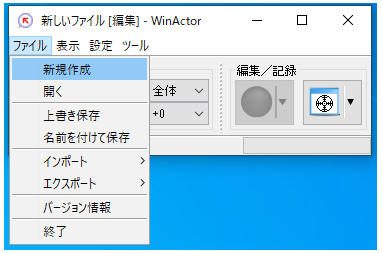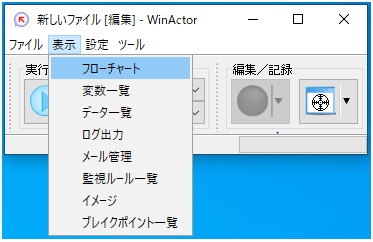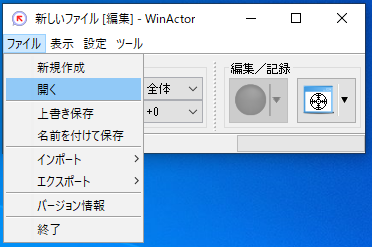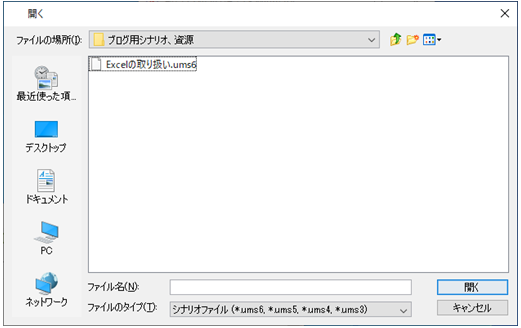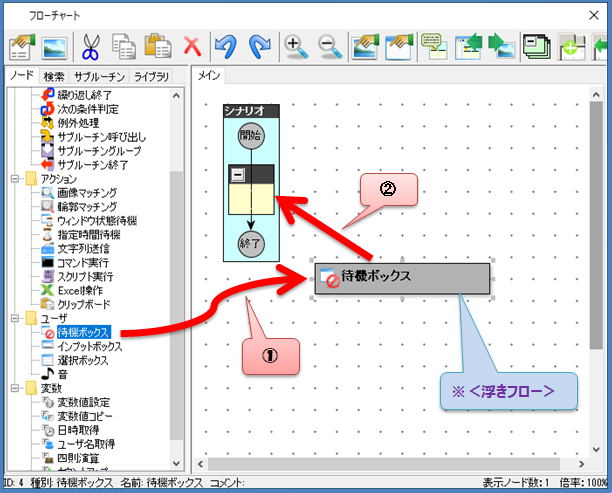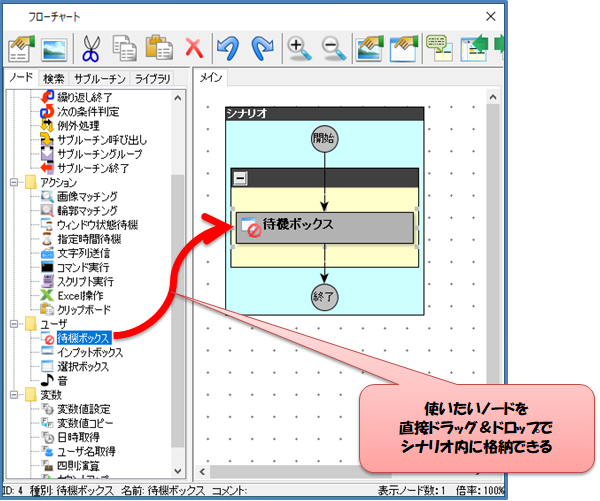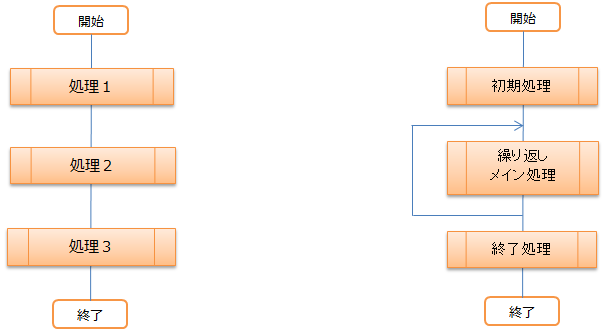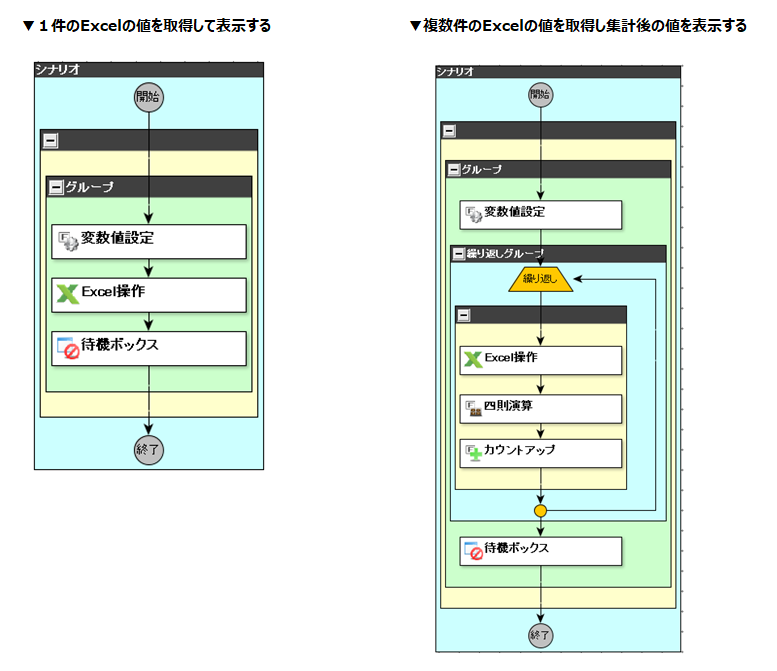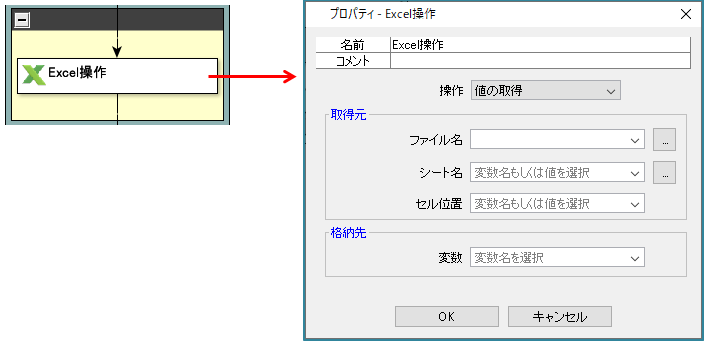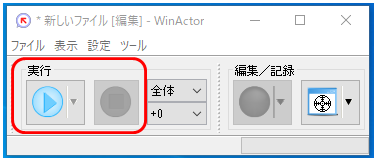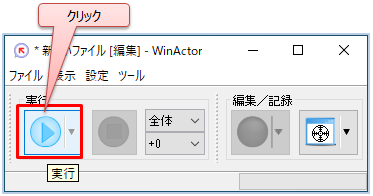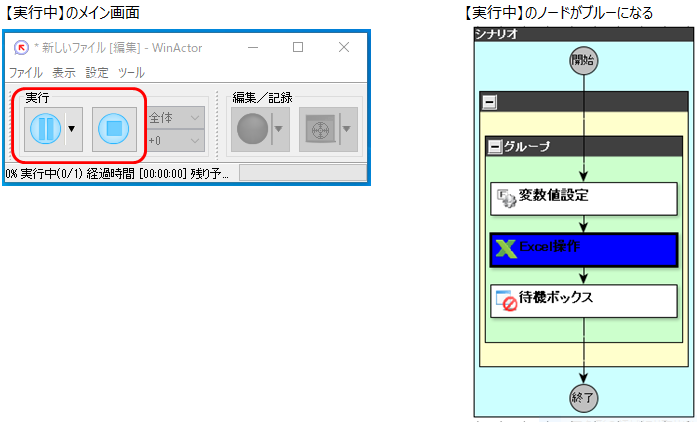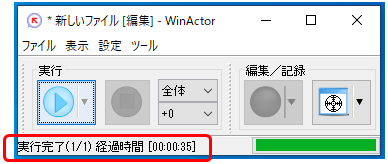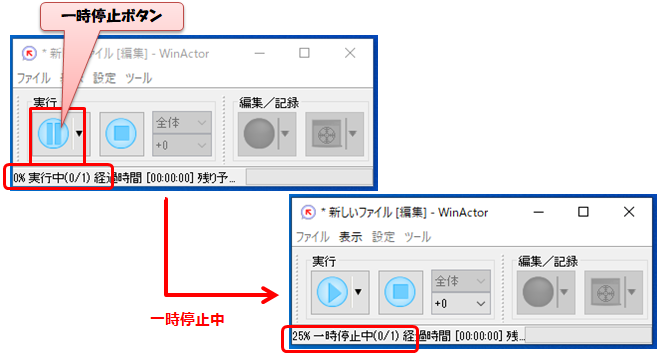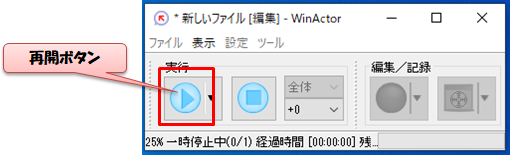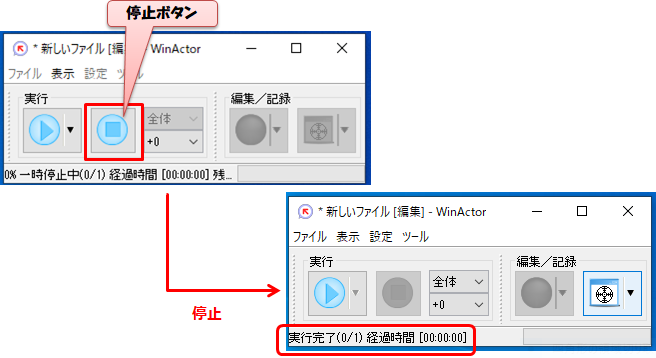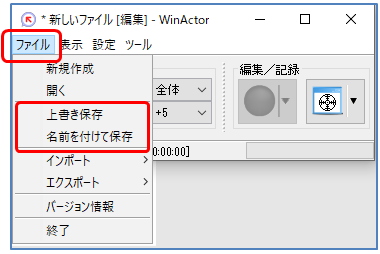【第4回】ロータス博士のWinActor塾~シナリオ作成から保存まで

シナリオとは
業務自動化を進める際、ロボットを動かすための"シナリオ"という言葉をよく耳にすると思います。
この"シナリオ"とはそもそも何を指しているのでしょうか。
シナリオは日本語で"脚本"のことを言います。
脚本(きゃくほん)とは、「何時。何処で。誰が」の天地人を示す柱書き、台詞、ト書きだけで構成された設計図的役割を担うテキスト。小説とは形式が異なる。(引用:Wikipedia)
WinActorでは、ロボットを動かすための脚本(=設計図)をシナリオと呼んでいます。
そして、シナリオは1つのファイルとして作成され、実行されます。
具体的に、WinActorのシナリオは処理の流れをフロー図形式で記述したものになります。
シナリオの作成方法については大まかに、自動記録を使用する方法と
手動でノードを置いて作成する方法の2通りありますが、
今回は手動でノードを置いて作成する方法について解説していきます。
シナリオを作成する
1.新規にシナリオを作成する場合
①メイン画面のファイルタブより「新規作成」を選択
②メイン画面の「表示」タブより「フローチャート」を選択
フローチャート画面が表示されます。
2.既に作成しているシナリオを開く場合
①メイン画面の「ファイル」タブより「開く」を選択
②格納先よりシナリオを選択し、「開く」をクリックすると選択したシナリオが展開されます。
フローチャート画面にノードを置いてみよう
①パレットエリアのノードタブまたはライブラリより使いたい部品を選択し
フローチャート表示画面へドラッグ&ドロップする
②シナリオの開始・終了の間に入るようにドラッグ&ドロップする

<浮きフロー>とは、シナリオの開始~終了の間に配置されていない、浮いているノードのことじゃ。
フローにつながっていないため実行対象にはならないが、ノード数には含まれてしまうぞ。
フローチャートを作るには
フローチャートの構成(処理の流れ)の組み合わせは多数あり
上から下へ1回流れて終了するものや、一部の処理を繰り返すもの、
特定の条件でどちらかに分岐するものなどさまざまです。
一見プログラムのように見えますが、WinActorはこれを部品の配置で行います。
それぞれの要素(ノード)ごとにプロパティと呼ばれる設定値があり
シナリオを実行するためには、そのプロパティを埋めていく必要があります。
[繰り返し]の条件式、[分岐]の条件式、値の取得・設定など
プロパティ画面で指定した内容に従いロボットが動きます。
<参考画面:繰り返しノードのプロパティ>
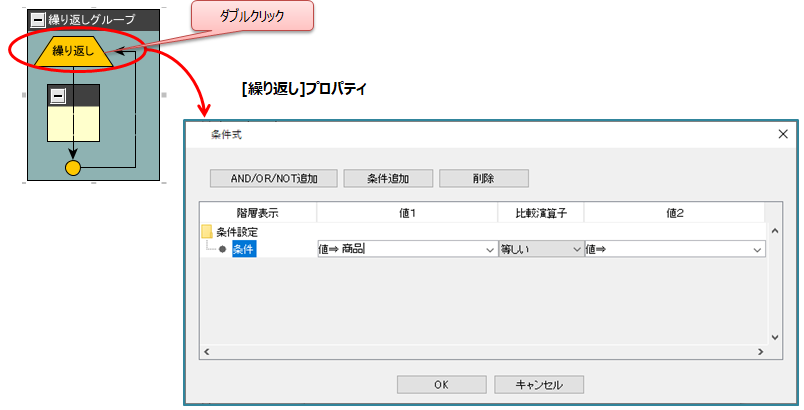
<参考画面:Excel操作のノード>
実行
◆実行待ちのメイン画面
実行待ち(作成中は通常この状態です)の場合、メイン画面の実行ボタン(再生マーク)が押せる状態となっています。
◆実行する
作成したシナリオを実行するときは、実行ボタンをクリックします。
◆実行中のメイン画面
実行中は、実行ボタンの再生マークが変化し、一時停止ボタンとなります。
また、右隣にある停止ボタンも押せるようになります。

エラーで止まってしまっても、実行中だったノードは青いまま残る。
もし止まってしまったらフローチャートで青くなっているノードを探すのじゃ。
どこで止まったかが一目でわかるぞ。
シナリオの停止
◆正常終了時
シナリオが正常に終了した場合は、実行完了と経過時間が表示されます。
◆シナリオ実行中に一時停止する場合
実行前に再生マークだったボタンが一時停止ボタンに変わっているので、クリックします。
一時停止すると、メインウィンドウに一時停止中と表示されます。
再開したい場合は、一時停止中にもう一度再生マークのボタンを押します。
一時停止した箇所からシナリオが再開します。

シナリオが止まるタイミングは正確にはノードとノードを移動するときじゃ。
つまり、一時停止を押してもすぐに止まるわけではなく
今実行中のノードの処理だけはしっかり終えてから止まるぞ。
◆シナリオを完全停止させる場合
シナリオを停止させるときは、実行ボタンの右にある停止ボタンを使います。
このボタンで停止させると、次に実行するときはシナリオの最初からになります。
シナリオの保存
メイン画面の「ファイル」タブより「名前を付けて保存」、または「上書き保存」をクリックする。

WinActorはシナリオから別のシナリオへ飛ぶ、といった動きも可能じゃ。
その際にシナリオ名を指定するため、シナリオ名は後から変えなくていいように
しっかりとした名前にしておこう。
今回はここまでとなります。
これでシナリオを作成していく準備が整ったのではないでしょうか。
次回は誰もが躓く変数について学習していきたいと思います。
それではまた次回!

関連記事こちらの記事も合わせてどうぞ。
2025.12.05
【第109回】ロータス博士のWinActor塾~生成AI連携Ⅱ(OpenAI GPT)
2025.11.21
【第108回】ロータス博士のWinActor塾~生成AI連携Ⅰ(OpenAI GPT)
2025.08.12